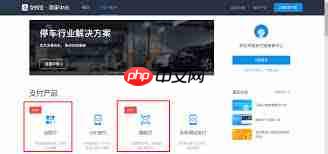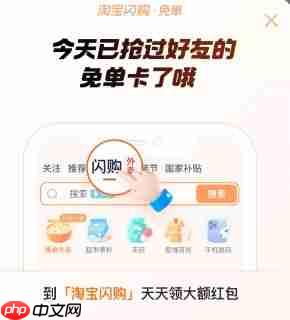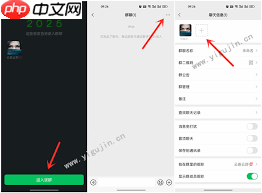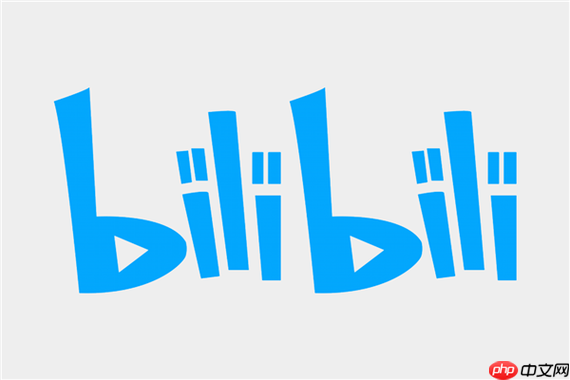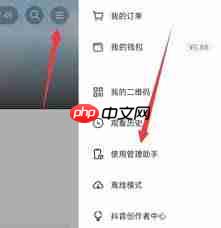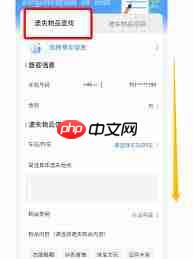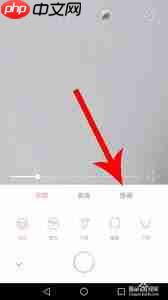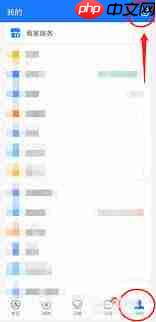word如何删除分页符
在使用word处理文档的过程中,分页符的出现可能会干扰文档的布局以及阅读感受。那么,要如何移除
在使用word处理文档的过程中,分页符的出现可能会干扰文档的布局以及阅读感受。那么,要如何移除分页符呢?接下来给大家分享几种简便的操作方式。
直接清除法
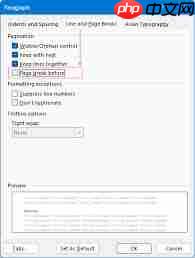
当分页符在文档内明确展示时,只需将光标放置于分页符的上一行或者下一行,随后按下“delete”键或“backspace”键,就能直接去掉分页符。这种办法直接明了,适合大部分场合。

开启/关闭编辑符号显示

在word里,默认状态下分页符是隐藏起来的。我们能够通过点击“开始”菜单里的“显示/隐藏编辑符号”按钮,使分页符显现出来。此时它们将以虚线的形式展现,接着就可以依照前面提到的直接清除法来操作。显示编辑符号不仅便于删除分页符,还能让我们清楚地看到文档里的其他隐藏格式,例如段落标记、空格等,这有助于对整个文档的排版做出调整。
寻找分页符并删除
若文档内容丰富,直接寻找分页符的位置可能有些困难,这时可以利用“定位”功能。按下“ctrl + g”快捷键,打开“定位”窗口,在“定位目标”里挑选“分页符”,再点击“定位”按钮,word便会迅速找到文档内的所有分页符。逐一选取并删除这些分页符,可以保证文档里的分页符被完全清除。
切换至大纲视图删除
转换到大纲视图模式,分页符会以显著的分隔线形式显示。在这种模式下,我们可以更容易地观察文档的结构,分页符的位置也一目了然。选中包含分页符的段落,按下“delete”键就能轻易删除。大纲视图还允许我们对文档的章节结构进行修改,在删除分页符的同时改善文档的层级关系。
学会了这些删除分页符的技巧,我们在word文档编辑时就会更加游刃有余,维持文档布局的整齐与连贯,提高工作效率。无论是在日常工作文件还是学术论文编写中,都可以轻松应对分页符引起的排版难题,制作出高品质的文档。
菜鸟下载发布此文仅为传递信息,不代表菜鸟下载认同其观点或证实其描述。
相关文章
更多>>热门游戏
更多>>热点资讯
更多>>热门排行
更多>>- 烈焰归来手游排行-烈焰归来免费版/单机版/破解版-烈焰归来版本大全
- 多种热门耐玩的我是英雄破解版游戏下载排行榜-我是英雄破解版下载大全
- 多种热门耐玩的三剑豪2破解版游戏下载排行榜-三剑豪2破解版下载大全
- 类似猪猪公寓的游戏排行榜_有哪些类似猪猪公寓的游戏
- 恶之猎手手游排行榜-恶之猎手手游下载-恶之猎手游戏版本大全
- 2023超级梦魇手游排行榜-超级梦魇手游2023排行榜前十名下载
- 类似秋天神器的游戏排行榜_有哪些类似秋天神器的游戏
- 谋略天下系列版本排行-谋略天下系列游戏有哪些版本-谋略天下系列游戏破解版
- 傲世勇者ios手游排行榜-傲世勇者手游大全-有什么类似傲世勇者的手游
- 仙战西游排行榜下载大全-2023最好玩的仙战西游前十名推荐
- 2023蜀剑苍穹手游排行榜-蜀剑苍穹手游2023排行榜前十名下载
- 类似神域天仙的手游排行榜下载-有哪些好玩的类似神域天仙的手机游戏排行榜